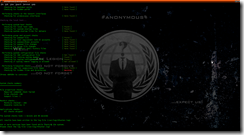Ein eigenes Betriebssystem für die Jungs von Anonymous – das Anonymous-OS
Nichts hat in den letzten Tagen die Szene mehr in Diskussionen versetzt, als das nun vor 3 Tagen erschienene Anonymous-OS mit vielen Werkzeugen und Tools, welche vielleicht für die eine oder andere Person nützlich sein könnten! Doch scheinbar ist nicht alles von Anonymous – was sich Anonymous nennt! Denn Anonymous schreibt über Twitter – die Gruppe selbst habe nichts mit dem Betriebssystem zu tun!
Ja, er schreibt in seinen Beitrag sogar, das Anon OS sei ein Fake und mit Trojanern verseucht! Darauf meldet sich die Gruppe, welche das Anonymous OS geschaffen hat und postet den angeblichen Gegenbeweis – eine Log-Datei des bekannten Rootkit Hunters. Doch wem kann man nun trauen? Was steckt hinter dem Anonymous OS, welches sich großer Beliebtheit erfreut??!
Oder sollte man besser sagen, wer steckt hinter dem System? Ist es ein lustiger Streich, der Justiz, welche auf diese Art und Weise einfach mal quer checken möchten, wer von den “bösen” Jungs dort draußen ein Interesse an dem System und dessen Tools hat – oder ist es wirklich ein Operating System, welches von Leuten geschaffen wurde – die sich der Anonymous Organisation zugehörig fühlen?
Derzeit kann man wohl noch niemand genaue Infos zu dieser Anonymous LiveCD / LiveUSB liefern – daher empfehle ich allen Leuten, welche sich das System einmal genauer ansehen möchten, größte Vorsicht walten zu lassen!
Noch ein paar kleine Fakten zum Anonymous-OS:
Als Basis wurde für das System eine gängige Ubuntu Linux Version mit der Build Nummer 11.10 verwendet, welche den Mate Desktop zur Visualisierung nutzt.
Folgende Dinge wurden im Anonymous-OS vorinstalliert:
– ParolaPass Password Generator
– Find Host IP
– Anonymous HOIC
– Ddosim
– Pyloris
– Slowloris
– TorsHammer
– Sqlmap
– Havij
– Sql Poison
– Admin Finder
– John the Ripper
– Hash Identifier
– Tor
– XChat IRC
– Pidgin
– Vidalia
– Polipo
– JonDo
– i2p
– Wireshark
– Zenmap
…and more
Wie man sieht – alles keine Tools, welche wirklich böse sind und von denen man noch nichts gehört hat. Mir kommt das ganze Projekt wie ein kleiner Gag vor über welchen ein paar Skript-Kiddies versuchen etwas Aufsehen zu erlangen! Da kann ich nur sagen RESPEKT – das Vorhaben ist aufgegangen! ;)
Download und mehr Infos zum Anonymous OS
We are Anonymous.
We are Legion.
We do not Forgive.
We do not Forget.
Expect Us!
Tags:
- anomynos os
- Jondo unsicher
- anomymous os sicher?
- anonymous was für betriebssystem
- john the ripper android download